Så här ändrar eller återställer du standardplatsen för mappen Kamerarulle i Windows 10

Den här guiden visar hur du ändrar eller återställer standardplatsen för mappen Kamerarulle i Windows 10.
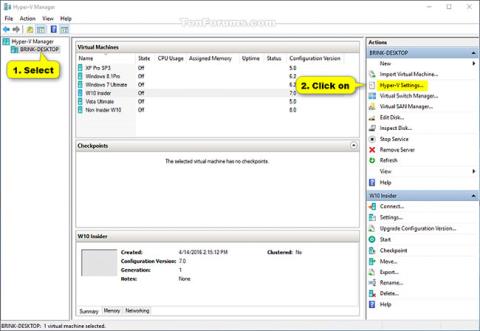
Hyper-V tillåter körning av virtualiserade datorsystem på fysiska servrar. Dessa virtualiserade system kan användas och hanteras precis som fysiska datorsystem, men de finns i en virtualiserad och isolerad miljö.
Du kan ge en virtuell maskin åtkomst till datorns lokala resurser, till exempel en flyttbar USB-flashenhet, när du använder Virtual Connection Manager (VMConnect). För att göra detta, aktivera Enhanced Session Mode på Hyper-V-värden, använd VMConnect för att ansluta till den virtuella maskinen och innan du ansluter, välj den lokala resurs du vill använda.
Den här guiden visar hur du aktiverar eller inaktiverar Hyper-V Enhanced Session Mode för ditt konto och/eller alla konton i Windows 10.
Aktivera/inaktivera förbättrat sessionsläge i Hyper-V-inställningar
Gäller alla användare
1. Öppna Hyper-V Manager .
2. Välj Hyper-V-värden (t.ex. "BRINK-DESKTOP") i den vänstra panelen för vilken du vill aktivera eller inaktivera förbättrat sessionsläge och klicka på Hyper-V-inställningar i avsnittet Åtgärder till höger.
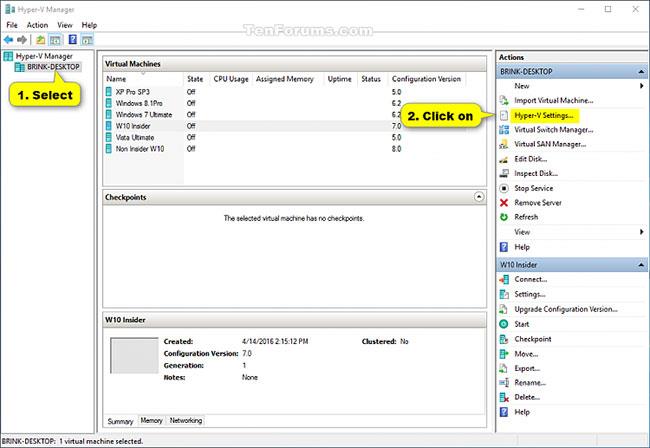
Klicka på Hyper-V-inställningar i avsnittet Åtgärder till höger
3. Klicka på Förbättrad policy för sessionsläge under Server till vänster, välj (för att aktivera - standard) eller avmarkera (för att inaktivera) alternativet Tillåt utökat sessionsläge till höger och klicka sedan på OK.
Obs: Om det här alternativet är aktiverat kommer användare nu att kunna aktivera eller inaktivera förbättrat sessionsläge för sitt konto (detaljer nedan).
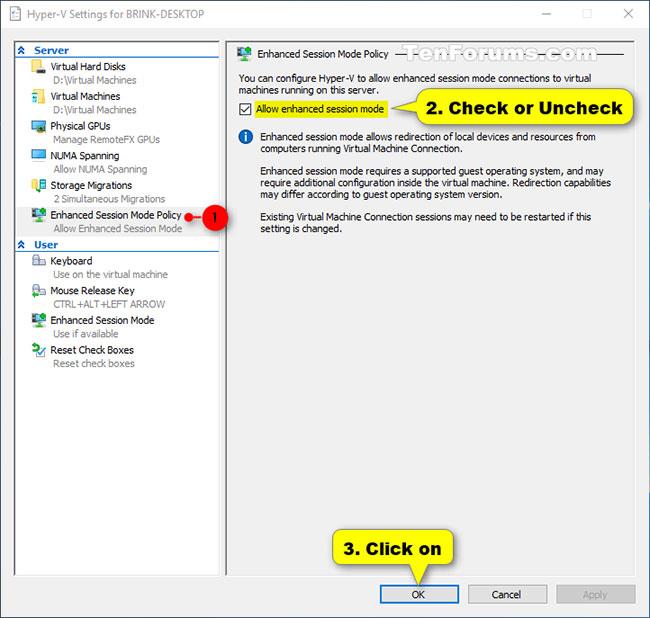
Klicka på Enhanced Session Mode Policy under Server
4. När du är klar kan du stänga Hyper-V Manager om du vill.
Gäller endast ditt konto
1. Öppna Hyper-V Manager .
2. Välj Hyper-V-värden (t.ex. "BRINK-DESKTOP") i den vänstra panelen för vilken du vill aktivera eller inaktivera förbättrat sessionsläge och klicka på Hyper-V-inställningar i avsnittet Åtgärder till höger.
3. Utför steg 4 (för att slå på den) eller steg 5 (för att stänga av den) nedan, beroende på vad du vill göra.
4. Så här aktiverar du Hyper-V Enhanced Session Mode för ditt konto:
A) Om du inte redan har gjort det måste du först aktivera Hyper-V Enhanced Session Mode-policyn för alla användare.
B) Klicka på Förbättrat sessionsläge under Användare till vänster, välj Tillåt utökat sessionsläge till höger, klicka på OK och gå till steg 6 nedan.
5. För att stänga av Hyper-V Enhanced Session Mode enbart för ditt konto, klicka på Enhanced Session Mode i Användare till vänster, avmarkera Använd utökat sessionsläge till höger, klicka på OK och gå till steg 6 nedan.
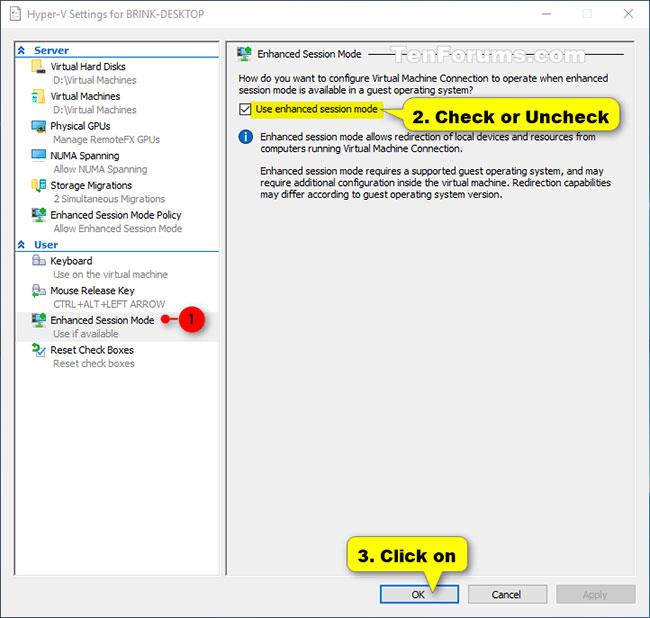
Avmarkera Använd utökat sessionsläge till höger
6. När du är klar kan du stänga Hyper-V Manager om du vill.
Aktivera/inaktivera förbättrat sessionsläge för alla användare i PowerShell
1. Öppna PowerShell med administratörsrättigheter .
2. Utför steg 3 (se status), steg 4 (aktivera) eller steg 5 (avaktivera) nedan, beroende på vad du vill göra.
3. För att se aktuell status för Hyper-V Enhanced Session Mode för alla användare, kopiera och klistra in kommandot nedan i PowerShell, tryck på Enteroch gå till steg 6 nedan.
Get-VMHost | fl -Property EnableEnhancedSessionMode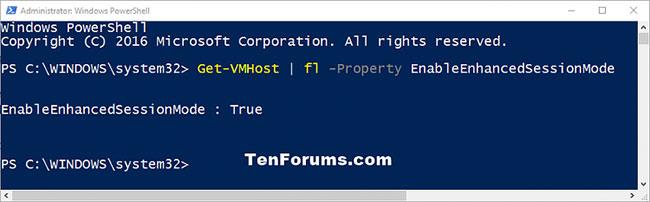
Visa aktuell status för Hyper-V Enhanced Session Mode för alla användare
4. För att aktivera förbättrat sessionsläge för alla användare, kopiera och klistra in kommandot nedan i PowerShell och tryck på Enter.
Set-VMhost -EnableEnhancedSessionMode $TrueAnvändare kan nu aktivera eller inaktivera förbättrat sessionsläge för sina konton.
Gå till steg 6 nedan.
5. För att stänga av förbättrat sessionsläge för alla användare, kopiera och klistra in kommandot nedan i PowerShell, tryck på Enteroch gå till steg 6 nedan.
Set-VMhost -EnableEnhancedSessionMode $False6. När du är klar kan du stänga PowerShell om du vill.
Den här guiden visar hur du ändrar eller återställer standardplatsen för mappen Kamerarulle i Windows 10.
Om du minskar storleken och kapaciteten på foton blir det lättare för dig att dela eller skicka dem till vem som helst. I synnerhet på Windows 10 kan du ändra storlek på foton med några enkla steg.
Om du inte behöver visa nyligen besökta föremål och platser av säkerhetsskäl eller integritetsskäl kan du enkelt stänga av det.
En plats för att styra många operationer direkt i systemfältet.
På Windows 10 kan du ladda ner och installera grupppolicymallar för att hantera Microsoft Edge-inställningar, och den här guiden visar dig processen.
Aktivitetsfältet har begränsat utrymme, och om du regelbundet arbetar med flera appar kan du snabbt få ont om utrymme för att fästa fler av dina favoritappar.
Statusfältet längst ner i Filutforskaren talar om hur många objekt som finns inuti och valda för den för närvarande öppna mappen. De två knapparna nedan är också tillgängliga på höger sida av statusfältet.
Microsoft har bekräftat att nästa stora uppdatering är Windows 10 Fall Creators Update. Så här uppdaterar du operativsystemet tidigt innan företaget officiellt lanserar det.
Inställningen Tillåt väckningstimer i Energialternativ låter Windows automatiskt väcka datorn från viloläge för att utföra schemalagda uppgifter och andra program.
Windows Security skickar meddelanden med viktig information om din enhets hälsa och säkerhet. Du kan ange vilka aviseringar du vill ta emot. I den här artikeln kommer Quantrimang att visa dig hur du slår på eller av meddelanden från Windows Security Center i Windows 10.
Du kanske också gillar att klicka på aktivitetsfältsikonen tar dig direkt till det senaste fönstret du hade öppet i appen, utan att behöva en miniatyrbild.
Om du vill ändra den första veckodagen i Windows 10 så att den matchar landet du bor i, din arbetsmiljö eller för att bättre hantera din kalender kan du ändra den via appen Inställningar eller Kontrollpanelen.
Från och med Your Phone-appen version 1.20111.105.0 har en ny Multiple windows-inställning lagts till, vilket gör att du kan aktivera eller inaktivera för att varna dig innan du stänger flera fönster när du avslutar Your Phone-appen.
Den här guiden visar hur du aktiverar eller inaktiverar Win32-policyn för långa sökvägar för att ha sökvägar längre än 260 tecken för alla användare i Windows 10.
Gå med i Tips.BlogCafeIT för att lära dig hur du stänger av föreslagna applikationer (föreslagna appar) på Windows 10 i den här artikeln!
Nu för tiden, att använda många program för bärbara datorer gör att batteriet laddas ur snabbt. Detta är också en av anledningarna till att datorbatterier snabbt slits ut. Nedan är de mest effektiva sätten att spara batteri på Windows 10 som läsare bör överväga.
Om du vill kan du standardisera kontobilden för alla användare på din PC till standardkontobilden och förhindra att användare kan ändra sin kontobild senare.
Är du trött på att Windows 10 irriterar dig med startskärmen "Få ännu mer ut av Windows" varje gång du uppdaterar? Det kan vara till hjälp för vissa människor, men också hindrande för dem som inte behöver det. Så här stänger du av den här funktionen.
Microsofts nya Chromium-baserade Edge-webbläsare tar bort stödet för EPUB e-boksfiler. Du behöver en EPUB-läsarapp från tredje part för att se EPUB-filer i Windows 10. Här är några bra gratisalternativ att välja mellan.
Om du har en kraftfull dator eller inte har många startprogram i Windows 10 kan du försöka minska eller till och med inaktivera Startup Delay helt för att hjälpa din PC att starta upp snabbare.
Kioskläge på Windows 10 är ett läge för att endast använda 1 applikation eller endast åtkomst till 1 webbplats med gästanvändare.
Den här guiden visar hur du ändrar eller återställer standardplatsen för mappen Kamerarulle i Windows 10.
Redigering av hosts-filen kan göra att du inte kan komma åt Internet om filen inte ändras på rätt sätt. Följande artikel hjälper dig att redigera hosts-filen i Windows 10.
Om du minskar storleken och kapaciteten på foton blir det lättare för dig att dela eller skicka dem till vem som helst. I synnerhet på Windows 10 kan du ändra storlek på foton med några enkla steg.
Om du inte behöver visa nyligen besökta föremål och platser av säkerhetsskäl eller integritetsskäl kan du enkelt stänga av det.
Microsoft har precis släppt Windows 10 Anniversary Update med många förbättringar och nya funktioner. I den här nya uppdateringen kommer du att se många förändringar. Från stöd för Windows Ink-penna till stöd för webbläsartillägg för Microsoft Edge, Start-menyn och Cortana har också förbättrats avsevärt.
En plats för att styra många operationer direkt i systemfältet.
På Windows 10 kan du ladda ner och installera grupppolicymallar för att hantera Microsoft Edge-inställningar, och den här guiden visar dig processen.
Dark Mode är ett mörk bakgrundsgränssnitt på Windows 10, som hjälper datorn att spara batteri och minska påverkan på användarens ögon.
Aktivitetsfältet har begränsat utrymme, och om du regelbundet arbetar med flera appar kan du snabbt få ont om utrymme för att fästa fler av dina favoritappar.






















